Если вы являетесь премиум-пользователем Spotify, вы должны знать, что вы можете передавать музыку со скоростью 320 Кбит/с, что является самой высокой настройкой звука в Spotify. Однако, в отличие от Tidal Music или Apple Music, Spotify не предлагает ни музыки без потерь, ни музыки без потерь. аудио высокого разрешения.
Если у вас есть хорошие наушники и вы хотите улучшить качество звука, как сделать так, чтобы ваша музыка звучала превосходно? К счастью, Spotify позволяет пользователям настраивать параметры приложения, чтобы улучшить качество прослушивания. Например, вы можете увеличить или уменьшить уровень басов в приложении, чтобы он соответствовал вашему музыкальному жанру и устройству вывода. Как изменить бас в Spotify ? У Spotify есть быстрое решение — эквалайзер Spotify.
Знаете ли вы, что вы даже можете настроить так, чтобы у вас были разные настройки звука для определенного списка воспроизведения? Эквалайзер Spotify — это вариант, который вам нужно изучить и узнать о некоторых настройках, чтобы обеспечить качественный звук. Читайте дальше, если вам интересно, как это настроить.
КАК СДЕЛАТЬ БАСС БУСТ ЛЮБОЙ ПЕСНИ НА ТЕЛЕФОНЕ
Часть 1. Что такое эквалайзер Spotify и что он делает?
Как изменить бас на Spotify? Прежде чем научиться настраивать низкие и высокие частоты в каждой песне, давайте узнаем, что такое эквалайзер. Эквалайзер — это фильтр для усиления, уменьшения или иного изменения громкости отдельных звуковых частот в музыкальной записи. Разделение и настройка различных частот может кардинально изменить общий тон вашей музыки.
Даже если вы носите наушники хорошего качества, настройки баса по умолчанию могут сделать вашу музыку неинтересной и безжизненной. Качественные наушники имеют тенденцию генерировать более плоский звук, а это означает, что вам следует изменить количество басов, чтобы получить наилучшие впечатления. Тут на помощь приходит эквалайзер.
Хотя аппаратные эквалайзеры доступны, Spotify предлагает встроенный эквалайзер, который может помочь с настройкой громкости, низких и высоких частот каждой песни в вашей библиотеке. Изменение настроек эквалайзера может значительно повлиять на качество звучания вашей музыки. Бас колеблется от 20 Гц до 200 Гц. Если вы намерены увеличить громкость до музыки с тяжелыми басами, отрегулируйте эквалайзер в диапазоне 20–200 Гц. Регулировка баса влияет на низкочастотные звуки, делая музыку более глубокой с усилением басов или плоской с меньшим количеством басов.
Например, в хип-хопе и танцевальной музыке обычно желательны более сильные и резонансные басы. Вы можете усилить басы или частоты в диапазоне от 20 до 60 кГц. Существуют разные способы доступа к эквалайзеру Spotify для разных устройств. Но он доступен только на устройствах iOS и Android. Если вы используете настольную версию (Windows/macOS), вы не можете получить доступ к этой опции.
Часть 2. Как усилить басы в песнях Spotify на Android
Знаете ли вы, как изменить бас в Spotify с помощью Spotify Equalizer, если вы пользователь Android? В зависимости от производителя при выборе эквалайзера Spotify может использовать собственный эквалайзер телефона, а не встроенный эквалайзер Spotify. Кроме того, есть поддержка звука 384 кГц в некоторых флагманских моделях как Samsung, так и LG. При использовании с эквалайзером Spotify качество звука не имеет себе равных ни в одном другом сервисе потоковой передачи музыки. Чтобы усилить басы при воспроизведении музыки с помощью эквалайзера Spotify, просто выполните следующие простые действия.
КАК СДЕЛАТЬ СВОЙ АУДИО СПЕКТОР НА АНДРОИД ЛЕГКО И ПРОСТО | СПЕКТОР КАК У NCS TRAP NATION НА АНДРОИД
- Откройте приложение Spotify на своем устройстве Android.
- На главной странице выберите значок шестеренки в правом верхнем углу, чтобы открыть меню настроек.
- Прокрутите, чтобы получить доступ к параметру «Качество звука», а затем нажмите «Эквалайзер».
- Вам нужно будет подтвердить предупреждающее сообщение о неожиданном изменении громкости. Включите ползунок предупреждений эквалайзера.

- Отсюда вы можете настроить шестиполосный эквалайзер, пока не добьетесь желаемого качества звука. Ползунок слева изменяет уровень басов.
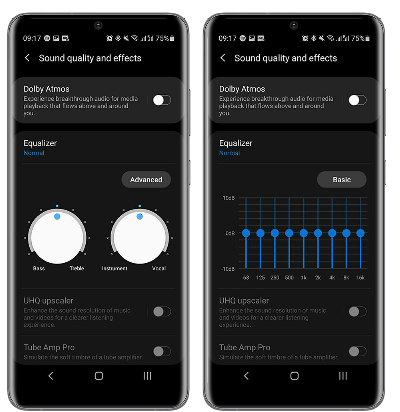
Вы также можете найти лучшие настройки эквалайзера для определенных музыкальных жанров и звуковых характеристик. Вы можете добиться этого, используя предустановки эквалайзера Spotify или вручную настроив ползунки, чтобы найти правильный звук для вашей музыки. Есть и стандартные пресеты. Некоторые из доступных пресетов включают Normal, Pop, Classical, Jazz и Rock.
Часть 3. Как увеличить басы в Spotify для устройств iOS
Как изменить бас в Spotify для устройств iOS? В версии Spotify для iOS значительно больше предустановок по сравнению с аналогом для Android. Одним из таких пресетов является Bass Booster. Просто коснитесь предустановки, чтобы применить ее. Вот простая процедура, которую вы можете использовать.
- Откройте приложение Spotify на вашем iPhone/iPad.
- Коснитесь значка настроек в правом верхнем углу.
- Перейдите в «Воспроизведение» в настройках. Прокрутите вниз и выберите Эквалайзер.
- Включите эквалайзер и выберите Bass Booster.
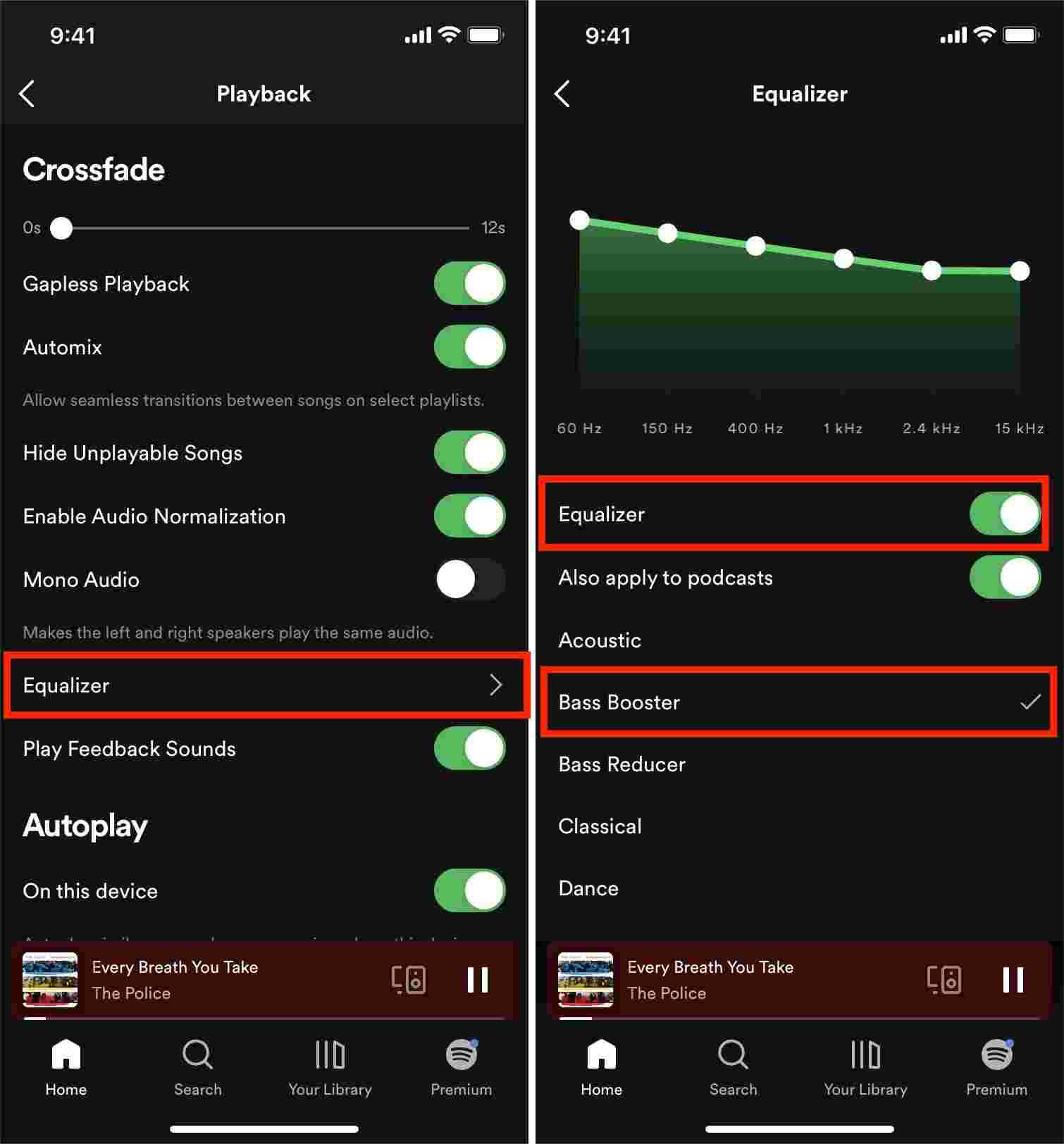
Иногда оптимальные настройки эквалайзера для наушников Apple через приложение Spotify не могут быть точно определены. Помимо изменения функции эквалайзера в приложении Spotify, вы также можете усилить басы с помощью настройки усиления басов на устройствах iOS, если хотите оптимизировать процесс прослушивания музыки при использовании внешних наушников или динамиков. Как изменить бас в музыке Spotify с помощью эквалайзера на вашем iPhone или iPad?
- Откройте приложение «Настройки». Прокрутите вниз и нажмите «Музыка».
- В разделе «Аудио» нажмите «Эквалайзер», чтобы открыть настройки эквалайзера.
- Коснитесь параметра «Увеличить басы».
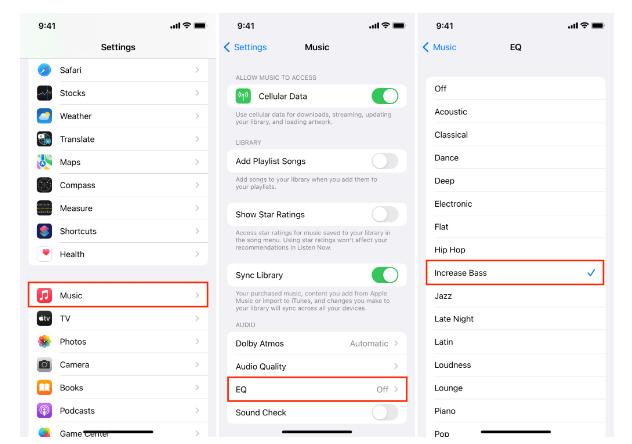
Этот процесс работает не только для Apple AirPods и EarPods, но и для наушников и динамиков сторонних производителей. Вам нравится, когда в вашей музыке больше баса?
Часть 4. Как конвертировать песни Spotify в другие форматы файлов
Хотите больше басов от прослушивания Spotify? Эта часть поможет вам усилить басы на всех устройствах для Spotify. Как мы все знаем, наивысший уровень качества сжатого потокового аудио в Spotify составляет 320 кбит/с. Однако это только привилегия премиум-аккаунта Spotify, бесплатные пользователи не могут получить эту опцию потоковой передачи «Высокое качество». Более того, если у вас нестабильное подключение к Интернету, потоковая передача плейлиста Spotify может вызвать заикание и общее негативное впечатление от прослушивания.
Как изменить бас в музыке Spotify? Эффективный способ максимизировать качество звука скачивание песен из Spotify для потоковой передачи на ваши высококачественные наушники или динамики, что может улучшить четкость и детализацию звука. Но содержимое Spotify закодировано в OGG Vorbis, что делает невозможным доступ к нему за пределами Spotify. Было бы действительно сложно получить доступ к песням из Spotify на нужных вам устройствах, поскольку указанные песни защищены управлением цифровыми правами или DRM. Как скачать песни без переход на премиальную версию Spotify?
Скачать АбыКабы: Редактор Музыки. Бас, на ПК с помощью эмулятора GameLoop
АбыКабы: Редактор Музыки. Бас,, исходящий от разработчика AbyKaby, в прошлом работал на системе Android.
Теперь вы можете без проблем играть в АбыКабы: Редактор Музыки. Бас, на ПК с помощью GameLoop.
Загрузите его в библиотеке GameLoop или результатах поиска. Больше не нужно смотреть на аккумулятор или разочаровывать звонки в неподходящее время.
Просто наслаждайтесь АбыКабы: Редактор Музыки. Бас, на ПК на большом экране бесплатно!
АбыКабы: Редактор Музыки. Бас, Введение
«АбыКабы: Редактор Музыки. Бас, Эквалайзер, Эхо» — это приложение для редактирования музыки.
Редактируйте аудио и сохраните как новую MP3 песню! Получится 2 песни: оригинал и отредактированная песня с усиленным басом, увеличенными частотами в эквалайзере и с эхом.
Как использовать редактор музыки на Андроид «АбыКабы: Редактор Музыки. Бас, Эквалайзер, Эхо»?
Нажмите на кнопку, чтобы открыть музыку на телефоне. Выберите песню, которую хотите редактировать. Можно прослушать каждый трек.
Выберите песню. Сверху Вы найдёте музыкальную дорожку. Передвигайте ползунки, чтобы выбрать музыкальный фрагмент, который Вы хотите улучшить.
Если Вы хотите редактировать песню целиком, то перетащите верхний ползунок вправо, нижний – влево. Нажмите Play, чтобы прослушать музыкальный фрагмент, который хотите улучшить с помощью басов, эхо и настройками эквалайзера.
Регулируйте усиление басов и громкость эхо по желанию.
В эквалайзере можно настроить низкие частоты, средние частоты, высокие частоты.
Настройте громкость басов, эхо, эквалайзер, как хотите, и прослушайте музыкальный фрагмент.
Регулируйте усилитель баса, эффект эхо и эквалайзер в процессе прослушивания музыки. Настройки эквалайзера, усиление басов и эхо будут меняться сразу же.
Сохраните изменения в музыкальном фрагменте с басами, эффектом эхо и настроенным эквалайзером. Затем можно переместить ползунки, чтобы редактировать другой музыкальный фрагмент и увеличить громкость басов, добавить эхо и настроить эквалайзер.
Когда музыка с басами, эффектом эхо и настроенным эквалайзером готова, нажмите на кнопку сохранить. Выберите папку и сохраните песню с басами, эффектом эхо и настроенным эквалайзером как новый аудио файл MP3 формата.
Что может редактор музыки для Андроид «АбыКабы: Редактор Музыки. Бас, Эквалайзер, Эхо»:
• редактировать музыку, редактировать песню;
• усилить бас в песне и сохранить изменения;
• добавить эхо, настроить интенсивность эхо и сохранить;
• настроить эквалайзер: настроить нижние частоты, средние частоты и высокие частоты и сохранить;
• сохранить музыку с басами, эффектом эхо, настроенным эквалайзером и частотами как новую песню в MP3 формате;
«АбыКабы: Редактор Музыки. Бас, Эквалайзер, Эхо» — это музыкальный редактор для Андроид устройств: на Андроид смартфон и Андроид планшет. Установите редактор музыки, выберите музыку, которую Вы хотите улучшить, отрегулируйте музыкальные настройки: усилитель баса, эквалайзер: нижние частоты, средние частоты, высокие частоты, добавьте эхо в свою музыку. Сохраните изменения в песне и наслаждайтесь классной музыкой!
Источник: www.gameloop.com
Как включить бас режим на JBL и так ли он нужен?

Как включить басс режим на JBL? Включите колонку, жмите одновременно кнопку включения Блютуз и «-» (снижение громкости), а после дождитесь подтверждения. Активация этой опции позволяет получить улучшенные низкие частоты, что является большим плюсом при прослушивании музыки на улице. Ниже подробно рассмотрим, как включается опция для разных устройств, и в чем ее особенности.
Что такое басс режим и для чего он
Перед тем как включить басы на JBL колонке, необходимо понимать их назначение. В зависимости от модификации колонка этого производителя может иметь разное число динамиков и характеристики. При этом частота звука в аудиоустройствах составляет от 20 до 20 000-30 000 Гц. Сюда входят все виды частот: НЧ, СЧ и ВЧ.
Если включить басс буст на JBL, добавляются частоты в низком диапазоне. Точнее, они становятся более приоритетными при проигрывании музыки. Такой режим помогает сделать звук более глубоким, добиться немного большей громкости. Многие принимают решение включить ультра басс на JBL, чтобы слушать треки в условиях шумной улицы или просто наслаждаться композициями с большими НЧ. В таком случае создается ощущение более высокого качества звука.

Как пользоваться
Много вопросов касается того, как включить бас буст на JBL, чтобы получить максимальную отдачу по низким частотам. В большинстве моделей инструкция почти идентична, но есть отличия по индикации, на которых мы остановимся отдельно.
Как включить басс режим
Сразу отметим, что включить бас режим на JBL Xtreme, Charge 4, R3 или других моделей можно одним общим способом. Сделайте следующие шаги:
- Жмите и удерживайте кнопку с кругом и полоской внутри, чтобы включить девайс.
- Зажмите одновременно кнопку Блютуз и уменьшения громкости «-».
- Удерживайте кнопки в такой позиции в течение 10 секунд.
- Дождитесь появления соответствующей индикации, после чего отпустите кнопки.
- Проверьте, что басс добавился.

Как видно, включить Bass boost на JBL не составляет труда. Но не стоит злоупотреблять этой опцией и постоянно слушать колонку в таком режиме. Минус в том, что при его работе динамики быстрей изнашиваются, и повышается расход аккумуляторной батареи. А значит хватать заряда будет очень ненадолго.
При рассмотрении вопроса, как включить бассбустед на JBL, важно знать особенности этой опции для разных моделей. Выделим несколько особенностей, которые нужно знать:
- Charge 3. Здесь активация уличного режима происходит по тому же принципу, что рассмотрено выше — достаточно зажать клавишу Блютуз и снижение громкости. При этом важно удерживать кнопки в таком виде до тех пор, пока лампочка не начнет светиться красным светом. Это свидетельствует о переходе в Bassboosted и добавлении баса.
- Flip 4. В этой модели действует похожий принцип. Главное отличие состоит в определении факта активации басс режима на JBL. В частности, вместо свечения лампочки меняется цвет двух светодиодов на панели. Чтобы сделать басы на колонке JBL, можно использовать ту же комбинацию, что рассмотрена выше.
- Xtreme. При активации басс режима на этой модели нужно ориентироваться на клавишу пуска. В зависимости от модели / сборки эта кнопка будет светиться, изменит оттенок или единожды мигнет. Главное в момент подключения не упустить эту особенность. При этом включить супер басс на JBL Xtreme 2 можно по тому же принципу.
- Charge 2+ . В этой модели предусмотрен тот же способ активации, позволяющий сделать режим усиленного басса. Разница в том, что включение происходит в течение 20-30 секунд. Результат считается положительным, кода загораются все кнопки на колонке.
- Go . Здесь включить басс режим можно по той же схеме, а идентификация этого факта происходит по отключению лампочки. Она расположено где-то под названием колонки.
Как видно, включить басс режим на jbl xtreme или других моделях можно идентичным методом, а отличается немного индикация. Эту информацию можно посмотреть в мануале к устройству или просто действовать по приведенной инструкции.

Альтернативные варианты
Существует альтернативный вариант, как добавить бас на колонке JBL — использовать специальную программу с эквалайзером или официальный софт. Рассмотрим два пути:
- Официальное приложение. Попробуйте установить JBL Portable. Программа поддерживается многими колонками JBL и позволяет включить разные режимы (в том числе добавить басс).

- Сторонние программы. Как вариант, можете загрузить с Гугл Плей любой музыкальный плеер, в котором имеется эквалайзер и возможность точной регулировки. В качестве примера можно привести Dub Music Player. Программа отличается широким функционалом и позволяет дистанционно регулировать параметры колонки, в том числе изменять режим звучания, добавить басс и высокие частоты, а также управлять музыкой при необходимости. Также здесь имеются уже предустановленные варианты.

Как отключить басс
Выше отмечалось, что использование специального режима в постоянном режиме не рекомендуется. В таком случае нужно знать, как убрать басы на колонке JBL. Для этого воспользуйтесь одним из следующих путей:
- Отключите уличный режим путем выключения колонки на некоторое время и ее последующего включения.
- Используйте возможности одного из рассмотренных выше приложений.
Зная, как отключить басы на колонке JBL, вы продлите срок службы динамиков и аккумулятора. В ситуации с источником питания все логично. Большая громкость берет большие ресурсы от источника питания. В среднем емкость АКБ находится на уровне 5-7 мА*ч, чего достаточно на 10-14 часов устройства. Если включить басс режим на устройстве, расход увеличивается почти в два раза.
Следовательно, девайс будет работать не более пяти часов. Если же вы хотите слушать девайс длительное время с басами, к примеру, на вечеринке, захватите с собой зарядное.
Теперь вы знаете, как включить и выключить басы на JBL, чтобы получить более высокое качество звука. Эта опция очень полезна, ведь позволяет добиться лучших низких частот и дополнительной глубины. Но стоит злоупотреблять этой опцией, ведь она негативно влияет на динамики и разряжает аккумулятор. В комментариях расскажите, используете ли вы этот режим басса на практике, и в каких случаях.
Как включить басс режим на JBL : 6 комментариев
- Никита18.10.2021 в 20:00 Почему эта функция не работает на charge 5?
Источник: besprovodnik.ru